A NAS-okat két kategóriára oszthatjuk aszerint, hogy ARM-alapú vagy x64-es processzor dolgozik bennük. A két kategória között alapvető különbség a teljesítmény és az, hogy az x64-es processzorok támogatják az olyan fejlett feladatokat is, mint a virtualizáció vagy az összetettebb szerver megoldások. Cserébe valamivel magasabb fogyasztással kell számolni, de a különbség elenyésző, éves szinten is legfeljebb 1-2 ezer forintról beszélhetünk. A Synology legújabb terméke, a DS225+ azok számára készült, akiknek két HDD elég, a NAS-t viszont nemcsak adattárolásra szeretnék használni, hanem extra feladatokra is - például okosotthon rendszer vezérlésére virtuális gépen keresztül. Ebből adódóan a készülék nem tartozik a legolcsóbb termékek közé, de még mindig jóval kedvezőbb áron vásárolhatod meg, mintha egy négylemezes vagy nagyobb alternatíva mellett döntenél.
Kis lépés felfelé
A DS225+ Plus a fentiekből adódóan x64-es processzorral érkezik, de a tervezéskor az alapokat a két éve megjelent "sima" DS223 adta - dizánjra a két termék szinte teljesen egyezik. A DS225+ ugyanúgy az otthoni felhasználóknak készült, mint a DS223, ami a külső megjelenésen úgy érhető tetten, hogy az előlapon nem látszódnak a fiókok, ezeket egy fedél alá rejtették el a mérnökök. Az indusztriális gúnyát így rögtön egy barátságosabb külső váltotta, de persze a NAS-ok alapvető formája adott, azaz általánosságban továbbra is egy fekete téglatestről van szó. Az előlap eltávolítását követően a fiókokat a felettük lévő gomb megnyomását követően tudod kihúzni. 3,5 colos HDD-ket csavarok nélkül tehetsz a keretbe, a 2,5 colos HDD-ket és SSD-ket viszont csavarozni kell - ehhez a csavarokat a csomagolás éppúgy tartalmazza, mint a tápkábelt és egy darab Ethernet kábelt.

Az előlapon a fiókok mellett a bekapcsoló gomb, egy funkciógomb, egy USB 3.2 Gen 1 csatlakozó és öt visszajelző LED található. A LED-ek közül a felső az üzemállapotot mutatja, alatta két fényforrás a hálózati forgalmat jelzi, az alsó kettő LED pedig HDD-műveleteknél villog.
A hátsó fertályon felül dolgozik a 92 mm-es légkavaró, alá került a két Ethernet csatlakozó, még lejjebb egy második USB 3.2 Gen 1 portot találsz, illetve itt kapott helyet természetesen a tápcsatlakozó is. A tápegység külső, ami azért jó, mert ha esetleg meghibásodik, akkor könnyen cserélhető. Joggal hiányolhatod az eSATA vagy az USB-C csatlakozókat, ami a Synology termékeknél a külső bővítőegységet fogadja; ez sajnos a kétlemezes modellek közül csak a DS725+-ra került fel, így a DS225+ marad is kétlemezes; és nem kínál M.2 opciót sem.

A NAS két oldalát a gyártótól megszokott módon nagyméretű Synology felirat díszíti, amely egyúttal a szellőzést is biztosítja azzal, hogy szabad utat ad a levegő beáramlásának. A borítás egyszerűen nem vehető le, de erre nincs is szükség.
x64-es hardver, korlátokkal
A NAS lelke egy Intel Celeron J4125-ös processzor. 2019-es fejlesztés, de igazából ebben a NAS-ban elegendő, amit nyújtani tud négy magjával és 2 Ghz-es alap, valamint 2,7 GHz-es turbó órajelével. TDP-je 10 watt, de normál körülmények között ennél jóval kevesebbet fogyaszt, hiszen egy NAS ritkán pörög sokáig egy huzamban 100%-on. Memóriából 2 GB található a fedélzeten, de a jobb oldali HDD-fiók mellett lévő SO-DIMM foglalat segítségével lehet bővíteni - sajnos azonban a specifikáció szerint csak 4 GB-tal, így a maximális memóriaméret 6 GB. Ezt a bővítést mindenképpen érdemes meglépni, ha a NAS nemcsak tárhelyként szolgál - márpedig aki ezt a NAS-t veszi meg, annak valószínűleg azért komolyabb tervei is vannak vele. A bővítéshez viszont egyedül a Synology saját D4NS01-4G memóriamodulját fogadja el a NAS.

A processzor és a kevés maximális RAM miatt azt érdemes észben tartani, hogy a NAS sok mindenre alkalmas, de ha egyszerre túl sok feladatot bízol rá, akkor korlátokba ütközhetsz. Egy virtuális gépnek például érdemes 2-4 GB RAM-ot adni, vagyis legfeljebb kettőt tudsz egymás mellett futtatni. Az Ethernet csatlakozók közül az egyik 2,5 Gbps-os sebességet nyújt, a másik port 1 Gbps-os.
Fentebb már említettük, hogy a NAS két HDD-t fogad, és nincs lehetőség bővítésre - legalábbis oly módon, hogy az extra HDD-ket RAID tömbbe is rendezd. Az USB csatlakozók viszont fogadnak természetesen HDD-ket vagy USB stickeket, de ennek a funkciónak az elsődleges célja az, hogy a rajtuk lévő adatokat a NAS-ra másolhasd (a másolási folyamat az előlapon lévő funkciógombbal indítható el a leggyorsabbam). Sajnos a tajvani gyártó döntése értelmében az otthoni felhasználóknak tervezett DS225+ is csak saját gyártású HDD-ket fogad el, így bár az operációs rendszer (ésszerű) méretkorlát nélkül kezeli a HDD-ket, a kompatibilis termékek között egyelőre 20 TB a maximum. A legnagyobb kapacitás 40 TB lehet tehát, de erről később.

A hivatalos verzió szerint egyébként a Synology azért követeli meg a saját márkás kiegészítők használatát, mert így nagyobb teljesítményt és megbízhatóságot képes nyújtani. Egyébként tény, hogy vannak előnyei is a döntésnek (egyes merevlemezekhez például 24 órás cseregarancia jár), összességében mégis inkább hátrány a szabad választás hiánya, valamint az, hogy a Synology HDD-k nyilván valamivel drágábbak is. A teljes képhez viszont hozzátartozik az is, hogy a saját márkás HDD-t a NAS csak új telepítésnél követeli meg, ha valaki egy régi NAS-ból költözne át, akkor ugyan a rendszer figyelmeztetésekkel bombázza majd, de a DSM gond nélkül elindul.
Frissítés 2025. 10. 10. A Synology visszavonta fenti korlátozást, így a DSM 7.3-as változatának telepítését követően lényegében bármilyen HDD-t lehet használni új telepítés esetén is minden 2025-ben kiadott DiskStation Plus modellhez (tehát azoknál a termékeknél, amelyek típusszáma 25+-ra végződik). Kivételt csupán azok a merevlemezek képeznek, amiket a vállalat kifejezetten inkompatibilisnek jelöl meg, de ilyen típusról egyelőre nem tudunk, valamint az M.2-es SSD-k esetében a NAS-ok továbbra is csak a saját termékeket támogatják.
Otthonra elég gyors
A HDD-k behelyezését követően jöhet a Synology Disk Station Manager telepítése - a tajvani gyártó továbbra is azt a gyakorlatot követi, hogy a NAS-t mindenki OS nélkül kapja, így első lépésben telepíteni kell azt. A Disk Station Manager jelenleg a 7.2-es változatnál jár, és nemcsak angolul, hanem akár magyarul is használható. Telepítése a find.synology.com webcímen kezdeményezhető, a folyamat kb. 10 percig tart. Első indítást követően be kell állítani néhány alapadatot, például a rendszergazda jogokkal rendelkező fiókot, illetve ha szeretnél, bejelentkezhetsz a Synology-fiókodba is, ha van ilyened. Ez például akkor jön jól, ha DDNS szolgáltatást vagy távoli elérést szeretnél használni.

RAID tekintetében az opciók szűkösek, hiszen a két darab HDD nem ad túl sok mozgásteret. Amellett, hogy a HDD-ket egyenként vagy RAID nélkül egyben (JBOD) is használhatod, beállíthatsz RAID 0 és RAID 1 tömböket, valamint elérhető a Synology Hybrid RAID is. Lássuk, melyik opció mire jó!
RAID 0 esetében a két HDD-t együtt használhatod, a trükk az, hogy a NAS az adattárolókat egyszerre kezeli, így az adatátviteli sebesség a duplájára nő. Érdemes azonos méretű HDD-ket használni, mert az elérhető kapacitás a kisebb HDD méretének a duplája lesz. Azt kell tudnod a RAID 0-ról, hogy ha bármelyik HDD meghibásodik, akkor minden adat elvész.
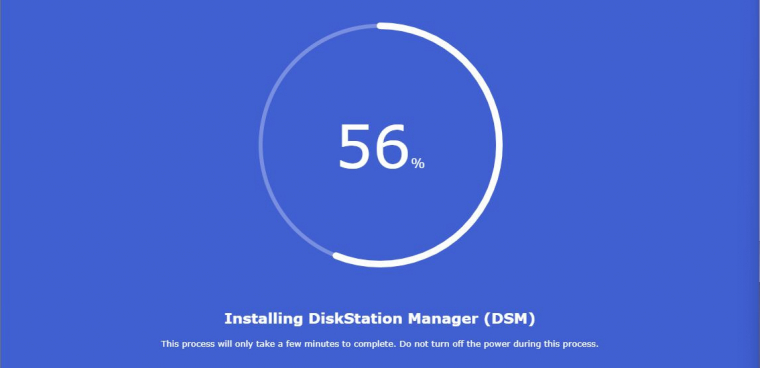
Ha RAID 1 vagy SHR tömböt állítasz be, akkor is érdemes azonos méretű HDD-ket használni, tekintve hogy az elérhető kapacitás a kisebb HDD méretével fog megegyezni. Mind a két esetben biztonságban vannak az adatok akkor is, ha az egyik HDD meghibásodik. (Két merevlemez használatakor a RAID 1 és az SHR között lényeges különbség a működést illetően nincsen, ez a NAS a ráadásul RAID 1 tömb esetén is támogatja a bővítést nagyobb HDD-re, így mindegy, hogy melyiket választod.)
A NAS-t ezúttal is két darab HAT3300-4T-vel próbáltuk ki, a sebességtesztet pedig RAID 1 és RAID 0 módokban egyaránt elvégeztük. A 2,5 Gbps-os interfésszel RAID 0 módban 267 MB/s-os olvasási és 221 MB/s-os írási sebességet értünk el - tehát az Ethernet csatlakozó volt a szűk keresztmetszet. RAID 1 módban fordult a kocka, mivel a teszthez használt HDD-k sebessége alacsonyabb a fenti értékeknél; olvasásnál 199, írásnál 188 MB adatot tudtunk megmozgatni másodpercenként. Nyilván ezek a sebességértékek a használt HDD típusától függően eltérhetnek.
SSD beépítésére csak akkor van lehetőség, ha az SATA interfészt használ; ebben az esetben a RAID 0 sebességértékek az irányadók.
A teszt konfiguráció fogyasztása normál esetben 18 watt volt, ha viszont a HDD-k üresjáratban leállnak, akkor az energiafelvétel 6 wattra esik vissza. Ez azt jelenti, hogy a készülék energiatakarékos, üzemeltetése egy teljes év során kb. 4 ezer forintba kerül.
Szoftverben jeles
Fentebb már írtuk, hogy erre a NAS-ra is a Synology saját operációs rendszere került. A DSM Linux alapokon nyugszik, így a Celeron processzoron is gyors és hatékony; kezelni pedig a webes interfészen keresztül böngészőből tudod, vagy bizonyos feladatok esetén a mobil alkalmazással is. A DSM jelenleg a 7.2-es változatnál jár, és igen kiforrott - a NAS-ra pedig, mivel x64-es processzor van benne, a fullus változat került, azaz akár virtuális gépek futtatására is képes. Szolgáltatásai alapján teljesen rendben van a szoftver, és alapesetben a sebességgel sincs gond - de a kevés maximális memória kettőnél több virtuális gép futtatásakor szűk keresztmetszet lesz.
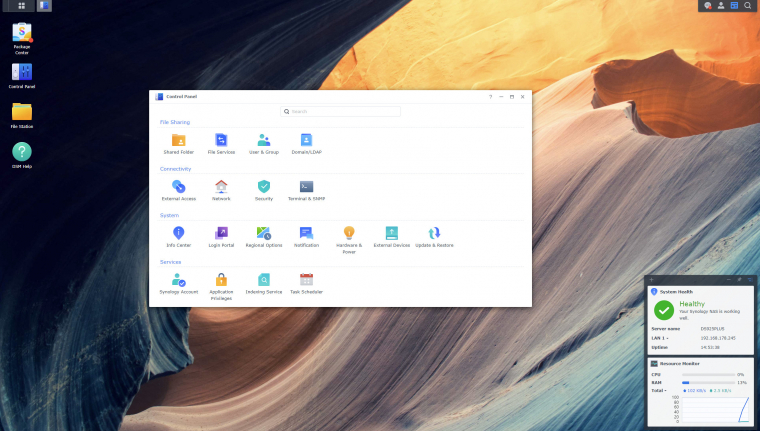
A DSM rengeteg funkcióval rendelkezik alapból is, amelyek többsége a fájlkezeléshez és a távoli eléréshez (jogosultságok, megosztott mappák, WORM fájlok, Terminál, DDNS, saját felhő, értesítési központ), illetve néhány kitüntetett szolgáltatáshoz (pl. VPN, képkezelés, videómegosztás) kapcsolódik. Ha valami mégis hiányzik, azt az alkalmazásbolton keresztül lehet pótolni. Ennek a megoldásnak ráadásul megvan az az előnye is, hogy ugyanarra a feladatra többféle alternatíva közül is tudsz válogatni, nem vagy a gyártó elképzelései alapján semmilyen keret közé beszorítva - a biztonsági mentéshez vagy a multimédiás fájlok kezeléséhez például többféle platform is rendelkezésre áll. Az alkalmazásboltban rengeteg a Synology fejlesztésű app, de természetesen olyan programok is vannak szép számmal, amik külső fejlesztőkhöz kapcsolódnak (pl. adatbázis-kezelés).
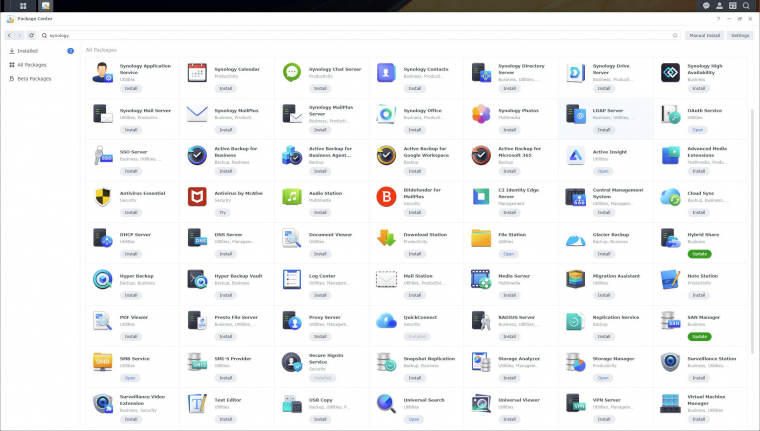
Az olyan alapvető feladatok, mint a megosztott mappák létrehozása, a felhasználói jogosultságok beállítása vagy a DDNS, a menüben konfigurálhatók, a felhő alapú eléréshez pedig a Drive Servert kell telepíteni. Utóbbi telepítését követően a NAS éppen úgy használható, mint például a Google Drive - kliens pedig készült ehhez a szolgáltatáshoz Windowsra, macOS-re, Androidra és iOS-hez is. A biztonsági mentésekhez használható az Active Backup vagy a részben felhőre támaszkodó Hybird Backup, de a megfelelő alkalmazás telepítését követően a NAS a zsarolóvírusok ellen is tud védelmet nyújtani. Van továbbá chatszerver, webszerver, email- és FTP-szerver is, saját VPN négy felhasználóig (ez az egyidejű kapcsolatok számát jelenti), sőt a NAS az IP-kamerákat is tudja kezelni. A rajta lévő fájlok és multimédiás tartalmak akár távolról is elérhetők; ehhez valamint a VPN-hez és a beállításokhoz dedikált mobil appot is készített a tajvani gyártó. Az alkalmazásválaszték bőven 100 feletti, a teljes lista megnézhető itt: https://www.synology.com/en-us/dsm/packages.
A NAS tudása azonba nemcsak az alkalmazásbolton keresztül növelhető, hanem Docker vagy virtuális gép segítségével is. Előbbi célfeladatokhoz optimális (pl. Piwigo képszerver), utóbbi teljes értékű virtuális gépként működik, kiváló például Home Assistant, saját jelszókezelő, letöltésvezérlő futtatásához, stb.

Amit fontos még tudni az az, hogy az egyik hazai importőr egy magyar Synology terméktámogatási oldalt is üzemeltet, ahol tudástárral, szakmai anyagokkal, fórummal és szükség esetén tanácsokkal segíti a NAS tulajdonosokat. Az online felületek minőségét garantálja, hogy a terméktámogatási részhez csak egy regisztrációs kártya segítségével lehet hozzáférni. Ez a kártya a hivatalos forgalmazóknál vásárolt NAS-ok mellé ajándékba jár (ezt a NAS mellett az alábbi matrica jelzi), egyébként külön megvásárolható.
Összegzés
A Synology DS225+ a belépő szintet jelenti a komolyabb - értsd akár virtuális gépek futtatására is alkalmas NAS-ok világába. Otthonra tökéletes választás, ha nem szeretnél kettőnél több virtuális gépet futtatni az eszközön. Ez az a NAS, amit egyszer megveszel, utána pedig csak használod - később a bővítésre csak a HDD-k méretének tekintetében van mód. A NAS igazi erőssége a DSM, amely rugalmas és sokrétű használhatóságot biztosít.
![]()

